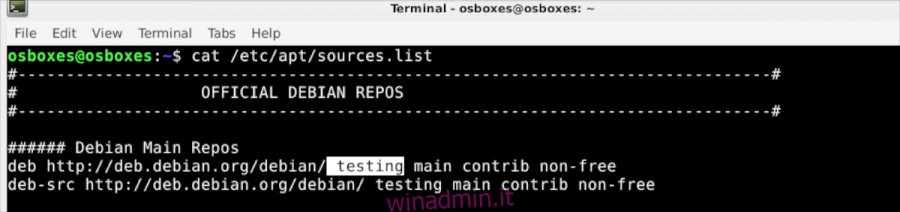Stai usando Debian e vuoi aggiornarlo ad altre versioni come Testing, Unstable o anche Experimental, ma non sai come? Possiamo aiutare! Seguiteci mentre vi mostriamo come aggiornare le distribuzioni Debian!

Sommario:
Come aggiornare le distribuzioni Debian – aggiornare a Testing
Una delle cose migliori di Debian è che gli utenti possono scegliere il tipo di rilascio di Debian che preferiscono. Desideri pacchetti più recenti? Aggiorna Debian Stable a Debian Testing.
Se desideri aggiornare la tua versione di Debian Stable a Debian Testing, inizia aprendo una finestra di terminale. Per aprire una finestra di terminale sul desktop Debian, premere Ctrl + Alt + T o cercare “Terminal” nel menu dell’app.
Una volta aperta la finestra del terminale, utilizzare il comando sed sotto per cambiare le sorgenti del software da “Stable” o “Buster” (Debian 10, l’attuale nome in codice della versione stabile al momento della stesura di questo) al nome in codice “Testing”.
sudo sed -i 's/stable/testing/g' /etc/apt/sources.list
Se hai “buster” nel tuo /etc/apt/sources.list invece di “stable”, esegui invece il comando seguente.
sudo sed -i 's/buster/testing/g' /etc/apt/sources.list
Quando hai finito di cambiare le sorgenti software nel file /etc/apt/sources.list, dovrai aprire il file per scopi di modifica. Utilizzando il comando nano di seguito, apri il file.

sudo nano -w /etc/apt/sources.list
All’interno di Nano, individuare deb http://deb.debian.org/debian/ testing-updates ed eliminare l’intera riga di codice. Non esiste un repository “testing” per gli aggiornamenti di sicurezza su Debian, ma il comando sed crea questa riga quando si sostituisce “stable” o “buster” con “testing”. Assicurati anche di eliminare deb-src http://deb.debian.org/debian/ testing-updates
Dopo aver chiuso il repository degli aggiornamenti di sicurezza, salva premendo Ctrl + O ed esci con Ctrl + X. Una volta fuori da Nano, inserisci i comandi seguenti in successione per aggiornare a Debian Testing.
sudo apt update sudo apt upgrade -y sudo apt dist-upgrade -y sudo reboot
Come aggiornare le distribuzioni Debian – aggiornare a Unstable
Se Debian Testing non è abbastanza per te, puoi sempre aggiornare il tuo sistema Debian a Debian Unstable. Unstable è dove si verifica lo sviluppo attivo di Debian. I pacchetti vengono aggiornati frequentemente e le cose sono al limite.
Debian Unstable è una distribuzione eccellente se ti piace Debian ma trovi anche i pacchetti di Debian Testing un po ‘obsoleti. L’aggiornamento a questa versione ti consentirà di avere sempre le ultime novità su Debian. Tuttavia, attenzione, non è per principianti!
Per aggiornare da Debian Testing a Debian Unstable, aprire una finestra di terminale sul desktop Debian. Per aprire una finestra di terminale, premi Ctrl + Alt + T o cerca “Terminale” nel menu dell’app.
Una volta aperta la finestra del terminale, utilizza il comando sed per modificare l’elenco delle fonti del software da “testing” a “unstable”.
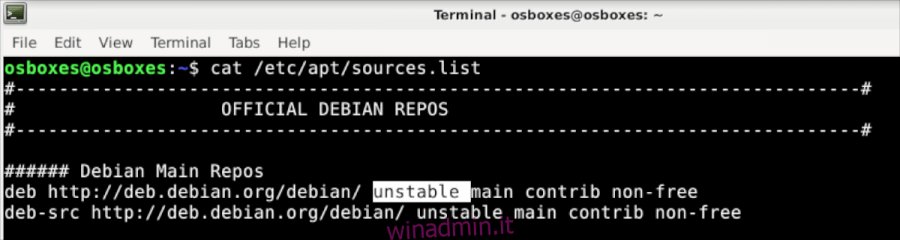
sudo sed -i 's/testing/unstable/g' /etc/apt/sources.list
In alternativa, se stai passando direttamente da Debian Stable a Debian Unstable, dovrai fare quanto segue. Per prima cosa, cambia le tue sorgenti software usando sed.
sudo sed -i 's/stable/unstable/g' /etc/apt/sources.list
Se stai usando “buster” nel tuo /etc/apt/sources.list, invece di “stable”, esegui:
sudo sed -i 's/buster/unstable/g' /etc/apt/sources.list
Successivamente, se prevedi di passare direttamente da “Stable” a “Unstable”, apri /etc/apt/sources.list in Nano con il comando seguente ed elimina entrambi deb http://deb.debian.org/debian/ unstable -updates e deb-src http://deb.debian.org/debian/ unstable-updates. Salva Nano con Ctrl + O e chiudi Nano con Ctrl + X al termine della modifica.
Una volta che tutti i canali del software sono cambiati in “Unstable”, aggiorna il tuo sistema a Debian Unstable utilizzando i comandi seguenti.
sudo apt update sudo apt upgrade -y sudo apt dist-upgrade -y sudo reboot
Come aggiornare le distribuzioni Debian – Debian Experimental
A differenza di Debian Testing e Debian Unstable, Debian Experimental non è una distribuzione completa. Non puoi semplicemente convertire il tuo sistema Debian Testing o Debian Unstable in una versione interamente sperimentale. Tuttavia, puoi installare pacchetti dal repository Experimental.
Per accedere al repository Debian Experimental, inizia aprendo una finestra di terminale sul desktop Debian Linux. Una volta aperta la finestra del terminale, apri l’elenco delle fonti Debian nell’editor di testo Nano.
ATTENZIONE: i pacchetti Debian Experimental sono in uno stato pre-alpha. Sono incredibilmente instabili. Usa Debian Experimental solo se hai familiarità con Debian e sai come risolverlo!
sudo nano -w /etc/apt/sources.list
All’interno dell’editor di testo Nano, aggiungi la seguente riga di codice. Questa riga di codice ti consentirà di accedere al repository del software Debian Experimental.
deb http://deb.debian.org/debian sperimentale principale
Dopo aver aggiunto la riga di codice all’elenco delle fonti in Debian, premere la combinazione di tasti Ctrl + O per salvare le modifiche. Quindi, usa il pulsante Ctrl + X per uscire dall’editor Nano.
Dopo aver chiuso l’editor di testo Nano, digita sudo apt update nel terminale. Questo comando aggiornerà i sorgenti software di Debian e aggiungerà i nuovi pacchetti “sperimentali” al database dei pacchetti.
sudo apt update
Quando tutto sarà aggiornato, sarai in grado di installare i pacchetti Debian Experimental usando il seguente comando.
sudo apt -t experimental install packagename